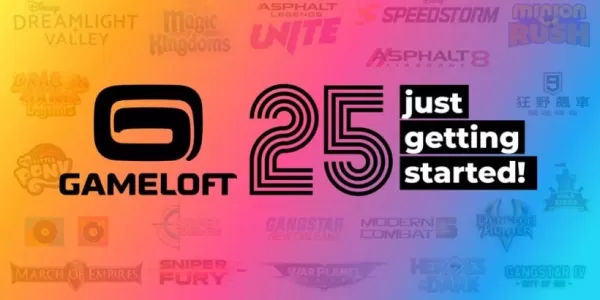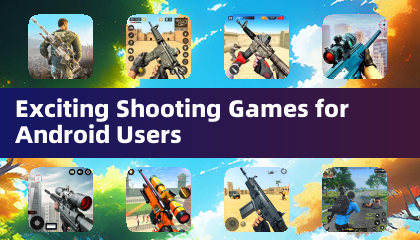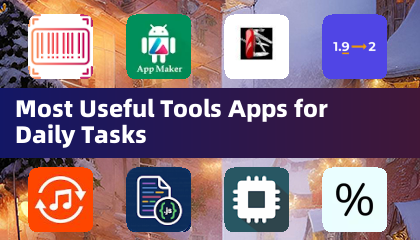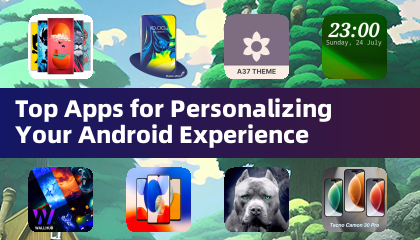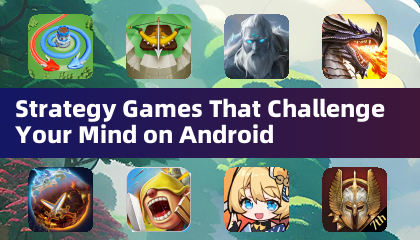Zoptymalizuj swoje Fortnite Doświadczenie: Ultimate PC Ustawienia PC
Wymagana wydajność Fortnitemoże prowadzić do frustrującej rozgrywki, szczególnie w przypadku niskich frameratów. Jednak optymalizacja ustawień może znacznie poprawić Twoje wrażenia. Ten przewodnik opisuje najlepsze ustawienia komputera dla Fortnite , aby zmaksymalizować FPS i ulepszyć rozgrywkę.
Ustawienia wyświetlania:
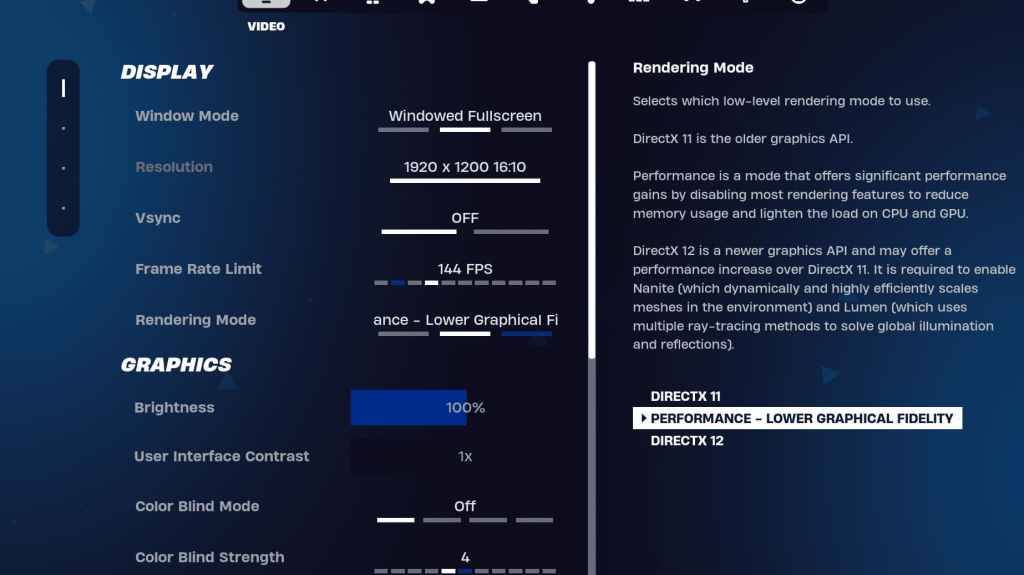
Sekcja wyświetlania ma kluczowe znaczenie dla wydajności. Oto zalecana konfiguracja:
| Setting | Recommended |
|---|
| Window Mode | Fullscreen (best performance); Windowed Fullscreen (for frequent tabbing) |
| Resolution | Native monitor resolution (e.g., 1920x1080). Reduce for low-end PCs. |
| V-sync | Off (prevents input lag) |
| Framerate Limit | Monitor Refresh Rate (e.g., 144Hz, 240Hz) |
| Rendering Mode | Performance (highest FPS) |
Wyjaśnione tryby renderowania:
- Fortnite* oferuje trzy tryby renderowania: wydajność, DirectX 11 i DirectX 12. DirectX 11 jest stabilny i niezawodny, a DirectX 12 oferuje potencjalne zwiększenie wydajności na nowszym sprzęcie. W przypadku maksymalnego FPS i minimalnego opóźnienia wejściowego tryb „wydajności” jest preferowanym wyborem wśród profesjonalnych graczy.
Ustawienia grafiki:
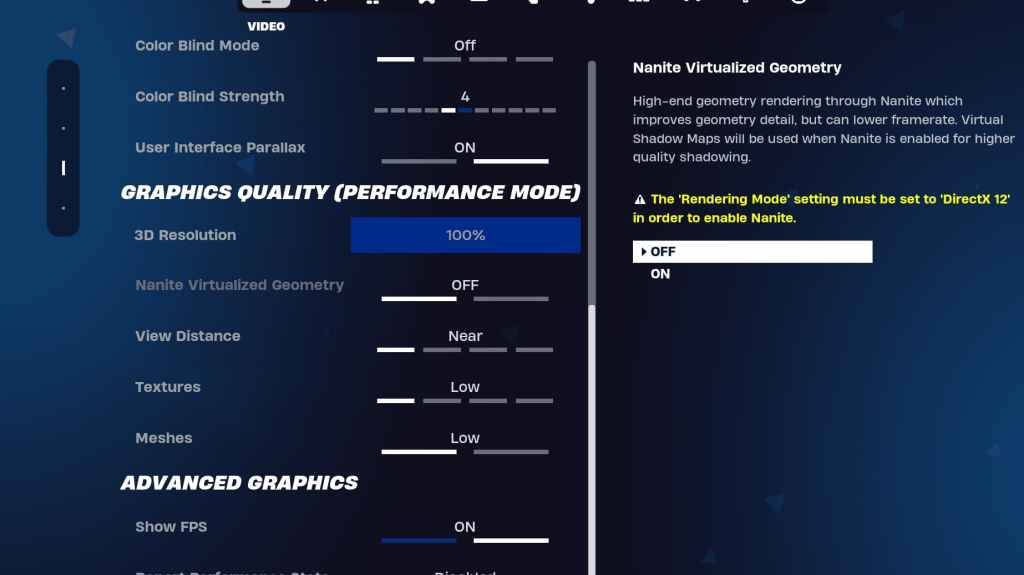
Ustawienia graficzne bezpośrednio wpływają na jakość wizualną i wydajność. Priorytetyzuj niskie wykorzystanie zasobów dla optymalnych FPS:
| Setting | Recommended |
|---|
| Quality Preset | Low |
| Anti-Aliasing & Super Resolution | Off/Low |
| 3D Resolution | 100% (70-80% for low-end PCs) |
| Nanite Virtual Geometry (DX12) | Off |
| Shadows | Off |
| Global Illumination | Off |
| Reflections | Off |
| View Distance | Epic |
| Textures | Low |
| Effects | Low |
| Post Processing | Low |
| Hardware Ray Tracing | Off |
| Nvidia Low Latency Mode | On + Boost (Nvidia GPUs only) |
| Show FPS | On |
Ustawienia gry:
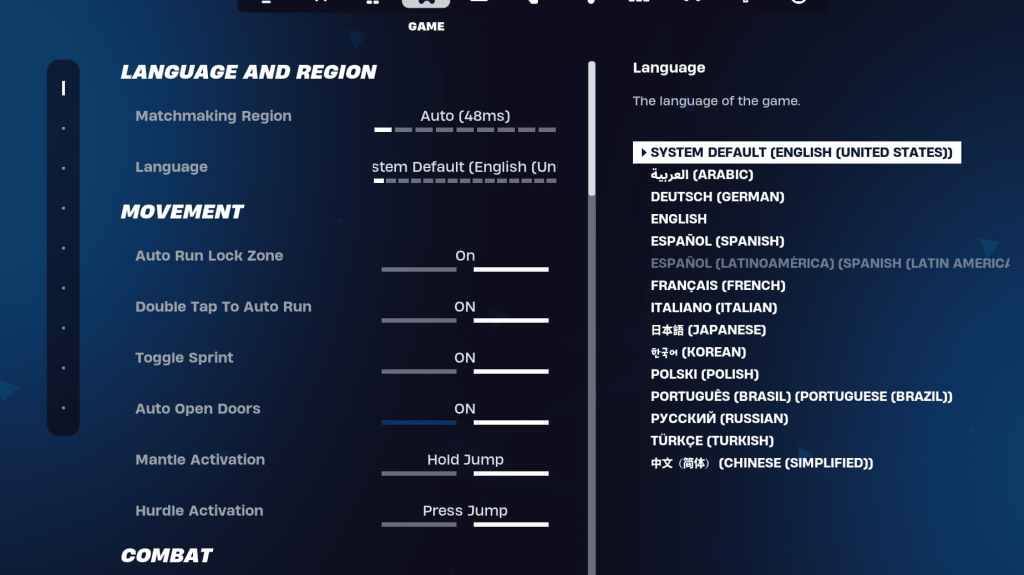
Ustawienia gry wpływają na rozgrywkę, a nie FPS. Dostosuj je na podstawie preferencji, ale rozważ te zalecenia:
- Ruch: Auto otwarte drzwi: ON; Dwukrotnie dotknij, aby automatycznie uruchomić: ON (kontrolery)
- Walka: Trzymaj, aby zamienić odbiór: ON; Przełącz celowanie: osobiste preferencje; Auto Pickup Bronie: ON
- Budynek: Zresetuj wybór budynku: wyłącz; Wyłącz opcję pre-edit: OFF; Budynek turbo: wyłączony; Auto-ConFirm Edyts: Preferencje osobiste; Prosta edycja: osobiste preferencje; Stuknij do prostej edycji: ON (jeśli jest włączona prosta edycja)
Ustawienia audio:
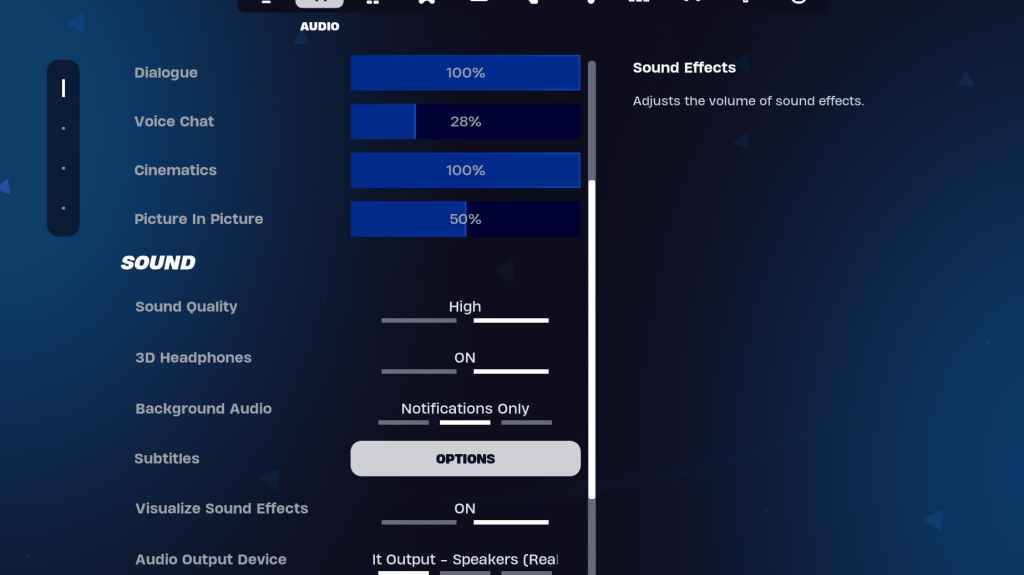
Dobry dźwięk jest niezbędny w Fortnite . Włącz słuchawki 3D (eksperyment dla kompatybilności) i wizualizuj efekty dźwiękowe dla zwiększonej świadomości przestrzennej.
Ustawienia klawiatury i myszy:
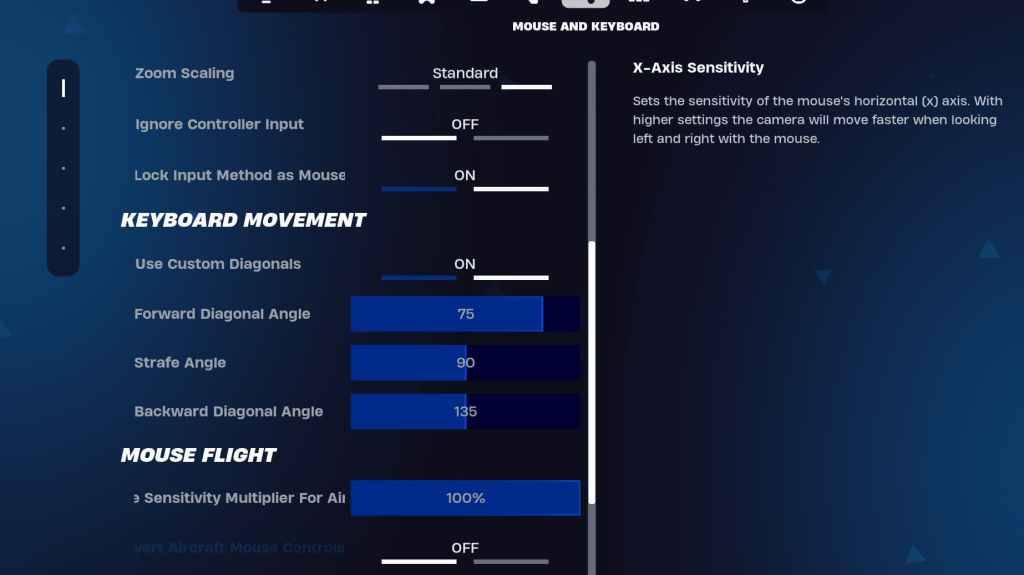
Skonfiguruj czułość i kluczowe keybinds w sekcji klawiatury i myszy. Dostosuj czułość X/Y, ukierunkowanie wrażliwość (45–60%), czułość zakresu (45-60%) oraz wrażliwość na budowę/edytowanie na twoje preferencje. Rozważ użycie niestandardowych przekąt o skorygowane kąty w celu poprawy ruchu. Keybinds są wysoce osobiste; Eksperymentuj, aby znaleźć to, co działa dla Ciebie najlepsze.
Wdrażając te ustawienia, możesz znacznie poprawić swoją wydajność Fortnite i cieszyć się płynniejszym, bardziej konkurencyjnym doświadczeniem w grach. Pamiętaj, że niektóre ustawienia są subiektywne i wymagają eksperymentów, aby znaleźć optymalną konfigurację.

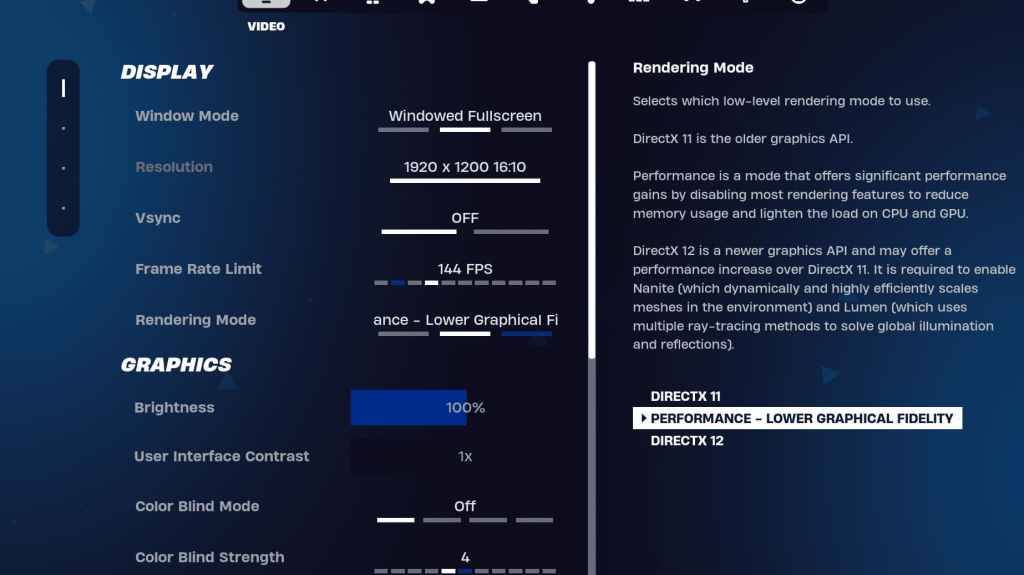
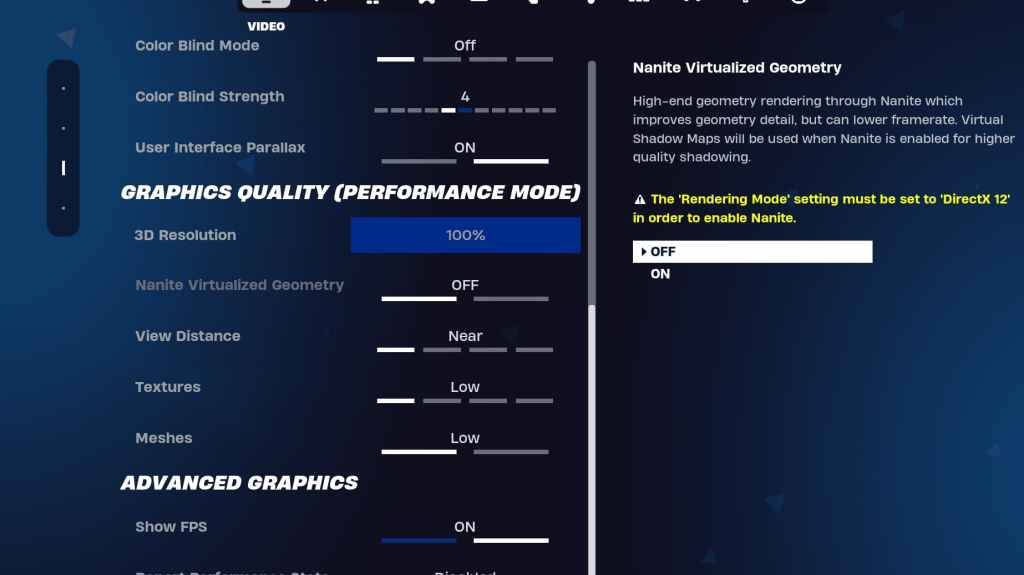
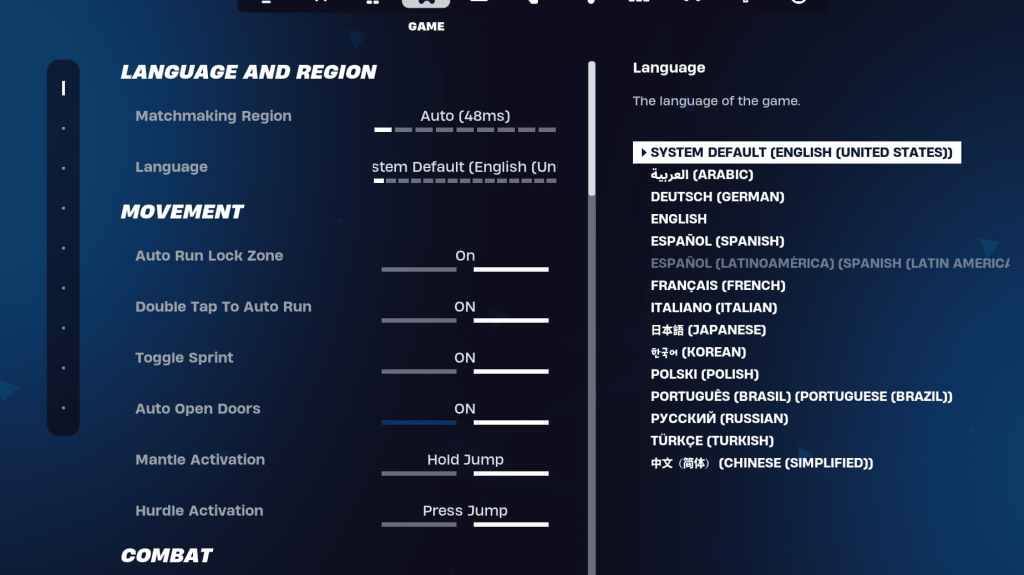
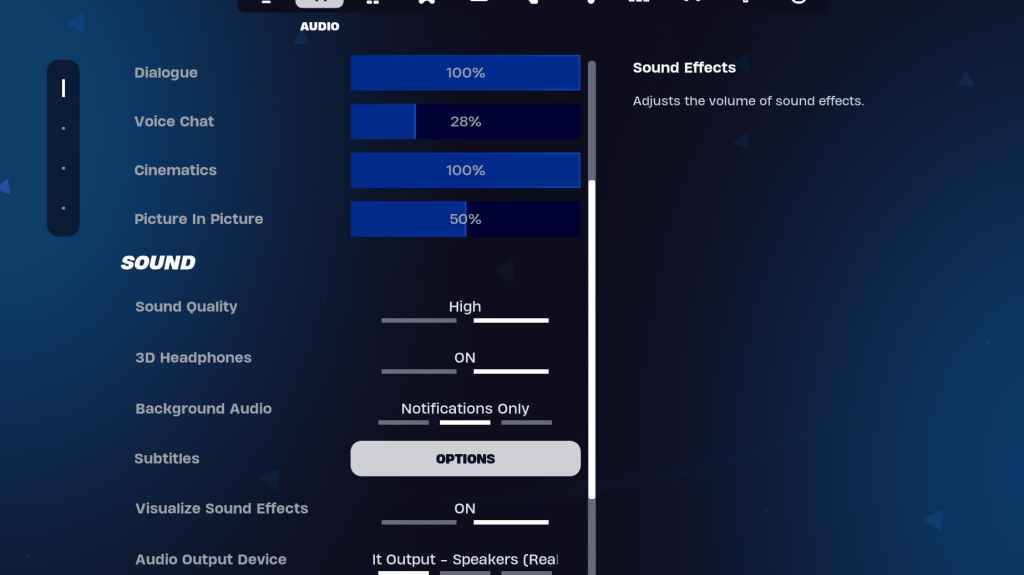
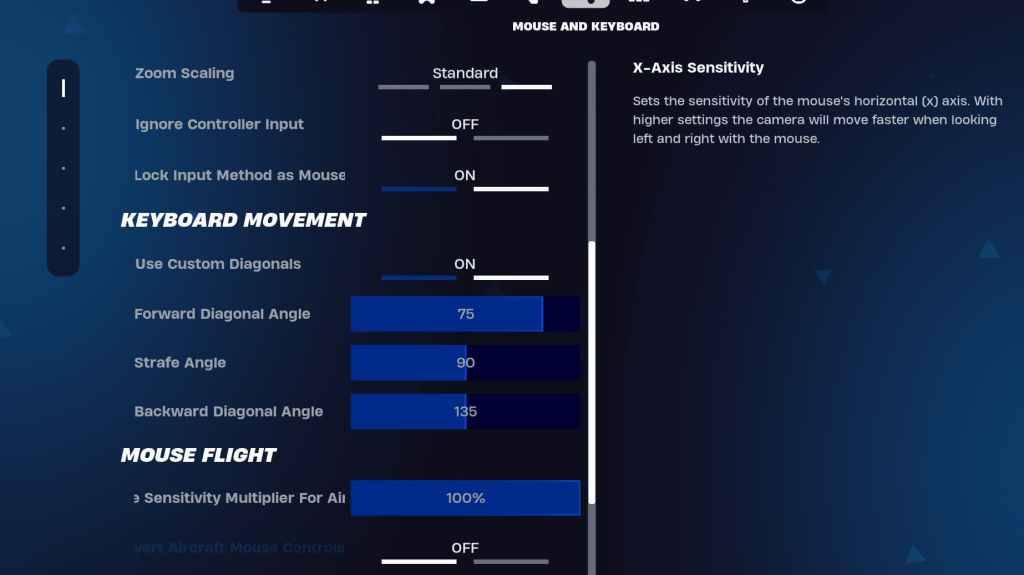
 Najnowsze artykuły
Najnowsze artykuły